Похожие презентации:
Встроенные функции
1. Встроенные функции
2. Функции
в Microsoft Excel представляют собойстандартные формулы и используются для
выполнения определенных вычислений в
рабочих книгах.
Значения,
которые
употребляются
для
вычисления
функций,
называются
аргументами, а значения, возвращаемые
функциями в качестве ответа, называются
результатами.
3. Функции
Категории функций:◦
◦
◦
◦
◦
◦
◦
◦
◦
◦
◦
логические,
статистические,
текстовые,
функции даты и времени,
инженерные,
аналитические,
финансовые,
ссылки и массивы,
математические,
проверки свойств и значений,
функции управления базами данных.
4. Мастер функций
В Microsoft Excel существуетспециально средство для
работы с функциями –
Мастер функций, который
во многом облегчает работу
пользователя.
В этом диалоговом окне
следует выбрать нужную
категорию
в
списке
Категория,
в
поле
Выберите функцию указать
требуемую функцию.
5. Математические функции
В категории математические представлено около80 самых различных функций Excel, начиная от
незаменимых суммирования и округления, и
заканчивая рядом известных и малоизвестных
(малоиспользуемых)
тригонометрических
функций.
6. Математические функции
Функции, связанные с округлением:◦
◦
◦
◦
◦
◦
◦
◦
◦
◦
ОКРУГЛ;
ОТБР;
ОКРУГЛВВЕРХ;
ОКРУГЛВНИЗ;
ОКРУГЛТ;
ОКРВВЕРХ.МАТ;
ОКРВНИЗ.МАТ;
ЦЕЛОЕ;
ЧЁТН;
НЕЧЕТ.
◦
◦
◦
◦
СУММ;
СУММПРОИЗВ;
СУММЕСЛИ;
СУММЕСЛИМН.
Суммирование и условное суммирование:
7. Математические функции
Функции, связанные с возведением в степень иизвлечением корня:
◦
◦
◦
◦
◦
КОРЕНЬ;
СУММКВРАЗН;
СУММКВ;
СУММСУММКВ;
СУММРАЗНКВ.
◦
◦
◦
◦
СЛУЧМЕЖДУ;
СЛЧИС;
ЧИСЛКОМБ;
ФАКТР.
◦
◦
◦
◦
ЧАСТНОЕ;
ОСТАТ;
НОД;
НОК.
Функции случайных чисел и возможных комбинаций:
Функции, связанные с делением:
8. Математические функции
Преобразование чисел:◦ ABS;
◦ РИМСКОЕ.
Иные функции:
◦ ЗНАК;
◦ Число ПИ;
◦ ПРОИЗВЕД.
Функция ПРОМЕЖУТОЧНЫЕ.ИТОГИ.
Тригонометрические функции
9. Математические функции
Функция СУММПРОИЗВПроизводит суммирование произведений массивов либо
диапазонов.
Если аргументы принимают диапазоны либо массивы,
содержащие текстовые или логические значения, то такие
значения игнорируются.
Если в аргументе явно задать логическое либо текстовое
значение или ссылку на одну ячейку, содержащую такое
значение, то вся формула вернет ошибку.
Синтаксис: =СУММПРОИЗВ(массив1; [массив2]; …), где
◦ Массив1 – обязательный аргумент, являющийся числом либо
ссылкой на ячейку, диапазон ячеек или массив, содержащих числовое
значение;
◦ Массив2 и последующие аргументы – необязательные аргументы,
аналогичные первому.
10. Математические функции
Функция СУММЕСЛИПроизводит суммирование элементов, которые соответствуют заданным
условиям.
Синтаксис:
=СУММЕСЛИ (диапазон_условия; критерий;[диапазон_суммиров]),
где
◦ диапазон_условия – обязательный атрибут. Ссылка на ячейку или диапазон ячеек,
которые необходимо проверить на совпадение с условием;
◦ критерий – обязательный атрибут. Содержит в себе конкретное значение либо
условие для проверки. Условия типа больше, меньше, равно либо их комбинации
всегда заключаются в кавычки.
◦ диапазон_суммиров – необязательный атрибут. Ссылка на ячейку либо диапазон
ячеек, которые необходимо просуммировать в случае, если элемент диапазона
условия подходит под критерий. Если аргумент не указан, то по умолчанию он
принимает значение первого аргумента. Также, если диапазон указан не правильно,
т.е. для вертикального диапазона условия, указан горизонтальный диапазон
суммирования, то последний заменяется на вертикальный, не меняя своего первого
элемента, т.е. претерпевает транспонирование.
11. Математические функции
Функция СУММЕСЛИМНВыполняет те же действия, что и СУММЕСЛИ, но может
проверять различные условия по нескольким диапазонам.
Синтаксис:
=СУММЕСЛИМН(диапазон_суммирования;
диапазон_условия1; критерий1; [диапазон_условия2];
[критерий2]; …),
где аргументы в точности совпадают с аргументами функции
СУММЕСЛИ, за исключением того, что диапазон суммирования
и первая пара диапазон условия - критерий являются
обязательными аргументами. Все последующие пары (от
диапазон_условия2; критерий2 до диапазон_условия127;
критерий127) необязательны.
12. Математические функции
ФункцияПРОМЕЖУТОЧНЫЕ.ИТОГИ()
Данная функция предназначена для
работы со структурой промежуточных 1 – СРЗНАЧ;
итогов. Во время задания подобной 2 – СЧЁТ;
структуры, рассматриваемая функция 3 – СЧЁТЗ;
создается автоматически.
Синтаксис:
=ПРОМЕЖУТОЧНЫЕ.ИТОГИ(номер_функции; ссылка1;
[ссылка2]; ...),
где
◦ номер_функции – обязательный аргумент. Число от 1 до
11 либо от 101 до 111, указывающее на то, какую
функцию использовать для расчета и в каком режиме;
◦ ссылка1 и последующие ссылки – ссылки на ячейки или
диапазоны ячеек, содержащие значения для расчета.
Минимальное количество ссылок - 1, максимальное 254.
4 – МАКС;
5 – МИН;
6 – ПРОИЗВЕД;
7 – СТАНДОТКЛОН;
8 – СТАНДОТКЛОНП;
9 – СУММ;
10 – ДИСП;
11 – ДИСПР.
13. Статистические функции
Функции категорииСтатистические
предназначены для
анализа диапазонов
ячеек в Excel.
Данная
категория
содержит около 100
самых
различных
функций Excel.
Наиболее часто используемые:
МАКС
МИН
НАИБОЛЬШИЙ
НАИМЕНЬШИЙ
РАНГ
СРЗНАЧ
СРЗНАЧА
СРЗНАЧЕСЛИ
СРЗНАЧЕСЛИМН
СЧЁТ
СЧЁТЕСЛИ
СЧЁТЕСЛИМН
СЧЁТЗ
СЧИТАТЬПУСТОТЫ
14. Статистические функции
Функция НАИБОЛЬШИЙВозвращает значение элемента, являвшегося n-ым наибольшим,
из указанного множества элементов. Например, второй
наибольший, четвертый наибольший.
Синтаксис:
где
=НАИБОЛЬШИЙ(массив; n),
◦ массив – диапазон ячеек либо массив элементов, содержащий числовые
значения. Текстовые и логические значения игнорируются.
◦ n – натуральное число (кроме нуля), указывающее позицию элемента в
порядке убывания. Если задать дробное число, то оно округляется до
целого в большую сторону (дробные числа меньше единицы возвращают
ошибку). Если аргумент превышает количество элементов множества, то
функция возвращает ошибку.
Массив или диапазон НЕ обязательно должен быть отсортирован.
15. Статистические функции
Функция РАНГВозвращает позицию элемента в списке по его значению, относительно значений других
элементов. Результатом функции будет не индекс (фактическое расположение) элемента, а
число, указывающее, какую позицию занимал бы элемент, если список был отсортирован
либо по возрастанию либо по убыванию. По сути, функция РАНГ выполняет обратное
действие функциям НАИБОЛЬШИЙ и НАИМЕНЬШИЙ, т.к. первая находит ранг по
значению, а последние находят значение по рангу. Текстовые и логические значения
игнорируются.
Синтаксис:
где
=РАНГ(число; ссылка; [порядок]),
◦ число – обязательный аргумент. Числовое значение элемента, позицию которого необходимо
найти.
◦ ссылка – обязательный аргумент, являющийся ссылкой на диапазон со списком элементов,
содержащих числовые значения.
◦ порядок – необязательный аргумент. Логическое значение, отвечающее за тип сортировки:
0 (ЛОЖЬ) – значение по умолчанию. Функция проверяет значения по убыванию.
1 (ИСТИНА) – функция проверяет значения по возрастанию.
16. Статистические функции
Функция СРЗНАЧААналогична функции СРЗНАЧ за исключением
того, что истинные логические значения в
диапазонах приравниваются к 1, а ложные
значения и текст приравнивается к нулю.
17. Статистические функции
Функция СРЗНАЧЕСЛИВычисляет среднее арифметическое
отвечающих заданному условию.
Синтаксис:
значение
для
ячеек,
=СРЗНАЧЕСЛИ(диапазон; условие; [диапазон_усреднения]),
где
◦ диапазон – обязательный аргумент. Диапазон ячеек для проверки.
◦ условие – обязательный аргумент. Значение либо условие
проверки. Для текстовых значений могут быть использованы
подстановочные символы (* и ?). Условия типа больше, меньше
записываются в кавычках.
◦ диапазон_усреднения – необязательный аргумент. Ссылка на
ячейки с числовыми значениями для определения среднего
арифметического. Если данный аргумент опущен, то используется
аргумент «диапазон».
18. Статистические функции
Функция СЧЁТЕСЛИПодсчитывает
количество
ячеек
в
удовлетворяющих заданному условию.
Синтаксис:
=СЧЁТЕСЛИ(диапазон; критерий),
где
диапазоне,
◦ диапазон – обязательный аргумент. Принимает ссылку на
диапазон ячеек для проверки на условие.
◦ критерий – обязательный аргумент. Критерий проверки,
содержащий значение либо условия типа больше, меньше, которые
необходимо заключать в кавычки. В этом аргументе можно
использовать подстановочные знаки: вопросительный знак (?) и
звездочку (*). Вопросительный знак соответствует любому
символу, звездочка — любой последовательности символов.
19. Логические функции
возвращают результат послепроверки данных, который всегда представляет
«ИСТИНА» либо «ЛОЖЬ», что означает – результат
удовлетворяет заданному условию либо не
удовлетворяет, соответственно.
В этой категории используются функции:
ИСТИНА
ЛОЖЬ
И
ИЛИ
НЕ
ЕСЛИ
ЕСЛИОШИБКА
20. Логические функции
Функция ЕСЛИПроверяет
результат
переданного
ей
логического
выражения
и
возвращает
результаты в зависимости от того истинно он
или ложно.
Синтаксис:
=ЕСЛИ(Логическое_выражение;[Значение_если_истина];[Значение_если_ложь])
21. Логические функции
Функция ЕСЛИОШИБКАПредназначена для проверки возврата выражением
ошибки. Если ошибка обнаружена, то она возвращает
значение второго аргумента, иначе первого.
Функция принимает 2 аргумента, все они являются
обязательными.
Синтаксис:
=ЕСЛИОШИБКА(значение;значение_если_ошибка)
22. Текстовые функции
Excel предлагает большое количество функций, спомощью которых можно обрабатывать текст. Область
применения текстовых функций не ограничивается
исключительно текстом, они также могут быть
использованы с ячейками, содержащими числа.
Наиболее часто используемые:
ЛЕВСИМВ
ПРАВСИМВ
ДЛСТР
НАЙТИ
ЗАМЕНИТЬ
ПОДСТАВИТЬ
ПСТР
СЖПРОБЕЛЫ
СЦЕПИТЬ
23. Текстовые функции
Функция НАЙТИВозвращает число, являющееся вхождением первого
символа подстроки, искомого текста. Если текст не
найден, то возвращается ошибка «#ЗНАЧ!».
Синтаксис:
=НАЙТИ(искомый_текст; текст_для_поиска; [нач_позиция])
где
◦ искомый_текст – строка, которую необходимо найти;
◦ текст_для_поиска – текст, в котором осуществляется поиск первого
аргумента;
◦ нач_позиция – необязательный элемент. Принимает целое число,
которое указывает, с какого символа текст_для_поиска необходимо
начинать просмотр. По умолчанию принимает значение 1.
24. Текстовые функции
Функция ЗАМЕНИТЬДанная функция заменяет часть строки в заданном
количестве символов, начиная с указанного по счету
символа на новый текст.
Синтаксис:
где
=ЗАМЕНИТЬ(старый_текст; начальная_позиция;
количество_знаков; новый_текст)
◦ старый_текст – строка либо ссылка на ячейку, содержащую текст;
◦ начальная_позиция – порядковый номер символа слева направо, с которого
нужно производить замену;
◦ количество_знаков – количество символов, начиная с начальная_позиция
включительно, которые необходимо заменить новым текстом;
◦ новый_текст – строка, которая подменяет часть старого текста, заданного
аргументами начальная_позиция и количество_знаков.
25. Текстовые функции
Функция ПОДСТАВИТЬДанная функция заменяет в тексте вхождения указанной подстроки на
новый текст, чем схожа с функцией «ЗАМЕНИТЬ», но между ними имеется
принципиальное отличие. Если функция «ЗАМЕНИТЬ» меняет текст,
указанный посимвольно вручную, то функция «ПОДСТАВИТЬ»
автоматически находит вхождения указанной строки и меняет их.
Синтаксис:
где
=ПОДСТАВИТЬ(текст; старый_текст; новый_текст;
[номер_вхождения])
◦ текст – строка или ссылка на ячейку, содержащую текст;
◦ старый_текст – подстрока из первого аргумента, которую необходимо
заменить;
◦ новый_текст – строка для подмены старого текста;
◦ номер_вхождения – необязательный аргумент. Принимает целое число,
указывающее порядковый номер вхождения старый_текст, которое
подлежит замене, все остальные вхождения затронуты не будут. Если
оставить аргумент пустым, то будут заменены все вхождения.
26. Текстовые функции
Функция ПОДСТАВИТЬ. Пример27. Текстовые функции
Функция ПСТРПСТР возвращает из указанной строки часть текста в
заданном количестве символов, начиная с указанного
символа.
Синтаксис:
=ПСТР(текст; начальная_позиция; количество_знаков)
где:
◦ текст – строка или ссылка на ячейку, содержащую текст;
◦ начальная_позиция – порядковый номер символа, начиная с которого
необходимо вернуть строку;
◦ количество_знаков – натуральное целое число, указывающее количество
символов, которое необходимо вернуть, начиная с позиции
начальная_позиция.
28. Функции даты и времени
Функции из этой категориипозволяют использовать дату и
время,
производить
преобразования в дату и время
других величин, а так же
анализировать внутри формул
данные, связанные с датой и
временем.
ВРЕМЯ
ДАТА
ГОД
МЕСЯЦ
ДЕНЬ
ЧАС
МИНУТЫ
СЕКУНДЫ
ВРЕМЗНАЧ
ДАТАЗНАЧ
ДАТАМЕС
КОНМЕСЯЦА
РАБДЕНЬ
ЧИСТРАБДНИ
ДЕНЬНЕД
НОМНЕДЕЛИ
ТДАТА
СЕГОДНЯ
29. Функции даты и времени
Функция ВРЕМЗНАЧПреобразует время, заданное текстовой строкой, в его
числовое значение. Распознаются только те форматы
записи времени, которое доступны в меню формата
ячеек.
Синтаксис:
=ВРЕМЗНАЧ(текст),
где
◦ «текст» - обязательный аргумент, принимающий строку времени
либо ссылку на такую строку.
30. Функции даты и времени
Функция ДАТАМЕСВозвращает дату, которая наступит либо наступила через
указанное количество месяцев. Удобство использование
функции заключается в том, что нет необходимости помнить
о количестве дней в том или ином месяце.
Синтаксис:
=ДАТАМЕС(начальная_дата; число_месяцев),
где
◦ начальная_дата – обязательный аргумент. Значение даты либо
ссылка на ячейку, содержащую такое значение.
◦ число_месяцев – обязательный аргумент. Целое число либо
ссылка на такое число, указывающее, какое количество месяцев
необходимо прибавить к начальной дате.
Если первый аргумент содержит время, то функция его
усечет.
31. Функции даты и времени
Функция КОНМЕСЯЦАВозвращает последнюю дату месяца, который наступит либо
наступил через указанное количество месяцев. Функция
похожа на ДАТАМЕС, но возвращает не указанный день, а
последний день высчитанного месяца.
Синтаксис:
=КОНМЕСЯЦА(начальная_дата; число_месяцев),
где
◦ начальная_дата – обязательный аргумент. Значение даты либо
ссылка на ячейку, содержащую такое значение.
◦ число_месяцев – обязательный аргумент. Целое число либо
ссылка на такое число, указывающее, какое количество месяцев
необходимо прибавить к месяцу начальной даты.
32. Функции даты и времени
Функция РАБДЕНЬВысчитывает и возвращает дату, которая наступит или
наступила через указанное количество рабочих дней.
Нерабочими днями считается суббота, воскресенье и
праздничные дни.
Синтаксис:
=РАБДЕНЬ(начальная_дата; число_дней;[праздники]),
где
◦ начальная_дата – обязательный аргумент. Значение даты либо ссылка на
ячейку, содержащую такое значение.
◦ число_дней – обязательный аргумент. Число либо ссылка на такое число,
указывающее количество рабочих дней, которое должно пройти, чтобы
получить высчитываемую дату.
◦ Праздники – необязательный аргумент. Дата, диапазон ячеек с датами
либо массив дат, которые необходимо исключить из рабочих дней.
33. Функции даты и времени
Функция ЧИСТРАБДНИВозвращает количество рабочих дней между указанными
датами (включительно). Нерабочими днями считается
суббота, воскресенье и праздничные дни.
Синтаксис:
=ЧИСТРАБДНИ(начальная_дата; конечная_дата; [праздники]),
где
◦ начальная_дата и конечная_дата – обязательные аргументы.
Значение даты либо ссылка на ячейку, содержащую такое
значение.
◦ праздники – необязательный аргумент. Дата, диапазон ячеек с
датами либо массив дат, которые необходимо исключить из
рабочих дней.
34. Формула массива
В Excel для выполнения вычислений с использованием данных издиапазона можно применять одну общую формулу - формулу массива.
Для создании такой формулы необходимо выделить диапазон результата
(интервал массива), а в формуле использовать действия над диапазонами
(например, F4:F10+G4:G10, результат помещается в H4:H10).
Чтобы действие вводимой формулы распространялось на все указанные
ячейки, следует завершить ее ввод нажатием комбинации клавиш
[Ctrl+Shift+Enter], в результате формула будет заключена в фигурные
скобки, что является признаком формулы массива.
Ячейки массива обрабатываются программой как единое целое и при
попытке изменить одну из ячеек интервала Excel выдает сообщение об
ошибке.
Для редактирования формулы массива следует выделить все ячейки
диапазона, перейти в строку формул. Excel удалит фигурные скобки вокруг
формулы. После редактирования следует опять нажать [Ctrl+Shift+Enter].
35. Формула массива
выделяем ячейки D2:D5вводим с клавиатуры =
выделяем диапазон B2:B5
вводим знак умножения (звездочка)
выделяем диапазон C2:C5
чтобы Excel воспринял формулу как формулу массива жмем не Enter,
как обычно, а Ctrl + Shift + Enter
36. Формула массива
Выборочное суммирование:В данном случае формула массива синхронно пробегает по всем
элементам диапазонов A2:A9 и C2:C9, проверяя, совпадают ли они с
заданными значениями из ячеек G7 и H8. Если совпадения нет, то
результат равенства ноль, если совпадение есть, то единица. Таким
образом суммы всех стоимостей, где товар не ХЛЕБ и цена товара
меньше 0,8 умножаются на ноль и суммируются только нужные
стоимости.
37. Функции ссылок и массивов
Большинство функций данной категориипредназначено для извлечения определённых
значений из массивов данных либо на основании
других заданных значений, либо просто по
номеру этих значений.
Часть функций данной категории возвращает
числовые
размерные
характеристики
диапазонов, например количество строк или
столбцов в диапазоне.
38. Функции ссылок и массивов
ФункцияОписание
АДРЕС
Возвращает ссылку в виде текста на отдельную ячейку листа
Ищет значение в первом столбце массива и возвращает значение из ячейки в
ВПР
найденной строке и указанном столбце
ВЫБОР
Выбирает значение из списка значений по индексу
Ищет значение в первой строке массива и выдает значение из ячейки в
ГПР
найденном столбце и указанной строке
ДВССЫЛ Определяет ссылку, заданную текстовым значением
ИНДЕКС
По индексу получает значение из ссылки или массива
ОБЛАСТИ Определяет количество областей в ссылке
ПОИСКПОЗ Ищет значения в ссылке или массиве
ПРОСМОТР Ищет значения в векторе или массиве
СМЕЩ
Определяет смещение ссылки относительно заданной ссылки
СТОЛБЕЦ Определяет номер столбца, на который указывает ссылка
СТРОКА
Определяет номер строки, определяемой ссылкой
ТРАНСП
Выдает транспонированный массив
ЧИСЛСТОЛБ Определяет количество столбцов в массиве или ссылке
ЧСТРОК
Определяет количество строк в ссылке
39. Финансовые функции
используются для решенияфинансовых и экономических задач. С помощью
функций этой категории можно рассчитать
приведенную стоимость, будущую стоимость,
оценить
эффективность
вложений
при
фиксированной ставке, вычислить внутреннюю
норму доходности и др. Анализ зависимости
денежных сумм от времени, выполняемый с
помощью финансовых функций, позволяет более
обоснованно принимать решения экономического
характера.
40. Основные понятия финансовых расчетов:
Приведенная стоимость – это основная капитальнаясумма. Если на депозит в банке вкладывается 500 руб., то
эта величина представляет собой капитал или
приведенную стоимость вложенных денег. Если берется
ссуда размером 1500 руб. на приобретение автомобиля, то
данная сумма будет основной или приведенной
стоимостью ссуды. Может быть как положительной, та и
отрицательной.
Будущая стоимость – представляет собой сумму
приведенной стоимости и начисленной по ней процентам.
Если на депозит вкладывается 50000 руб. на пять лет под
6% годовых, то в конце срока можно получить 63123,8 руб.
Если берется ссуда на три года в размере 150000 руб. под
7% годовых, то в конце срока надо будет выплатить
166731,6 руб. , т.е. вернуть основную сумму плюс проценты.
Может быть как положительной, та и отрицательной.
41. Основные понятия финансовых расчетов:
Взнос – может быть либо капитал, либо капитал иначисленные на него проценты. Если на депозит каждый месяц
вкладывается 100 руб. – это взнос. Если для погашения ссуды
взнос составляет 153 руб, то он состоит из основной суммы и
начисленных процентов.
Процентная ставка – часть основной суммы (в процентах),
начисляемая за определенный период (как правило, за год).
Например, деньги вложены на депозит с процентной ставкой
5,5% годовых. Или процентная ставка ссуды составляет 15% в
год.
Период начисления – промежуток времени, по истечении
которого проценты (например, ежеквартальные выплаты по
депозитам или выплаты по ссуде).
Срок – промежуток времени, на который вкладываются или
берутся в кредит деньги .
42. Функции для анализа потоков платежей
Функции БС, ПС, КПЕР, ПЛТ, СТАВКА43. Функции для анализа потоков платежей
Наименованиефункции
Англоязычн Русская
ая версия версия
FV
NPER
RATE
PV
БC
КПЕР
СТАВКА
ПC
РМТ
ПЛТ
Формат функции
БС(ставка; кпер; платеж; нс; [тип])
КПЕР(ставка; платеж; нз; бс; [тип])
СТАВКА(кпер; платеж; нз; бс; [тип])
ПС(ставка; кпер; платеж; бс; [тип])
ПЛТ(ставка; кпер; нз; [бс]; [тип])
44. Специфика финансовых функций:
1. Все аргументы функций, означающие расходыденежных средств (например, ежегодные
платежи), предоставляются отрицательными
числами, а аргументы, означающие поступления
(например, дивиденды) – положительными.
45. Специфика финансовых функций:
2. При непосредственном вводе формулы в ячейкунеобходимо следить за тем, чтобы каждый
аргумент находился строго на своём месте. Если
какие-то аргументы не используются, вместо
них следует поставить соответствующее число
разделительных знаков (обычно – запятые).
46. Специфика расчета
Методначислений
% начислений
(ставка)
Период начислений
(кпер)
n
k
Полугодовой
n/2
k*2
Квартальный
n/4
k*4
Ежемесячный
n/12
k*12
n/365
k*365
Годовой
Ежедневный
При расчете единицы измерения аргументов "ставка" и "кпер" используются
согласованно.
При ежемесячных выплатах по четырехгодичному займу из расчета 12 процентов
годовых необходимо использовать значение 12%/12 в качестве аргумента "ставка"
и 4*12 — в качестве аргумента "кпер".
При ежегодных платежах по тому же займу (4 года) необходимо использовать
значение 12% в качестве аргумента "ставка" и 4 — в качестве аргумента "кпер".
47. Функция БС
Эта функция позволяет рассчитать будущуюстоимость периодических платежей, будущую
стоимость текущего значения вклада или займа
по(при) постоянной % ставке.
Синтаксис функции:
=БС(ставка; кпер; плт; пc;[тип])
48. Описание синтаксиса функции БС
ставка — процентная ставка за период.кпер — это общее число периодов платежей
плт — это выплата, производимая в каждый период; это значение
не может меняться в течение всего периода выплат. Обычно плт
состоит из основного платежа и платежа по процентам, но не
включает других налогов и сборов. Если аргумент опущен, должно
быть указано значение аргумента пс.
пс
— это приведенная к текущему моменту стоимость или общая
сумма, которая на текущий момент равноценна ряду будущих
платежей. Если аргумент опущен, то он полагается равным 0. В этом
случае должно быть указано значение аргумента плт.
тип
— число 0 или 1, обозначающее, когда должна производиться
выплата. Если аргумент «тип» опущен, то он полагается равным 0.
0 - В конце периода; 1 - В начале периода
49. Задача
Рассчитать, какая сумма окажется насчёте, если 1000 руб. положить на 12 лет
под 6% годовых. Проценты начисляются
каждые полгода.
50. Решение
В условии задачи заданы годовой процент и числолет вклада, также указано на отсутствие
периодический платежей. Если % начисляются
несколько раз в год, то нужно подсчитать общее
число периодов начисления %.
При полугодовом учёте % общее число периодов
начисления равно: 12 лет * 2
Ставка за период начисления:
6% : 2 – проценты начисляются каждые полгода
Аргумент плт = -1000 тыс. (т.к. это вложение
денег)
51. Ответ:
=БС(6%/2;12*2;;-1000)52. Функция ПС
Предназначена для расчета текущей стоимостиединой суммы вклада и будущих фиксированных
платежей. Эта функция является обратной БС.
Синтаксис функции:
=ПС (ставка; кпер; пс; бc;[тип])
53. Описание синтаксиса функции
ставка — процентная ставка за период.кпер — общее число периодов платежей
плт — выплата, производимая в каждый период и не меняющаяся
за все время выплаты ренты.
бс — требуемое значение будущей стоимости или остатка средств
после последней выплаты.
тип — число 0 или 1, обозначающее, когда должна производиться
выплата.
54. Задача
Рассчитать объем ссуды, взятой на 48месяцев
под
6%
годовых
при
ежемесячной выплате 1174,25 руб.
55. Решение
В условии задачи заданы годовой процент и числомесяцев ссуды (48=4*12).
Базовый период – один месяц.
Процентная ставка:
6% : 12 месяцев – ставка
56. Ответ:
=ПС(6%/12;48;-1174,25)57. Функция КПЕР
Предназначена для вычисления общего числапериодов выплат как для единой суммы вклада,
так и для периодических постоянных платежей.
Синтаксис функции:
=КПЕР(ставка; плт; пс; бc;[тип])
58. Описание синтаксиса функции
ставка — процентная ставка за период.плт — выплата, производимая в каждый период; это значение не
может меняться в течение всего периода выплат. Обычно платеж
состоит из основного платежа и платежа по процентам и не включает
налогов и сборов.
пс
— приведенная к текущему моменту стоимость или общая
сумма, которая на текущий момент равноценна ряду будущих
платежей.
бс
— требуемое значение будущей стоимости или остатка средств
после последней выплаты.
тип — число 0 или 1, обозначающее, когда должна производиться
выплата.
59. Задача
Рассчитать, через сколько лет вкладразмером в 1 млн. руб. достигнет величины
в 1 млрд. руб., если годовая процентная
ставка по вкладу 16%, а начисление
происходит ежеквартально.
60. Решение
При квартальном начислении процентов расчетныйпериод будет равен:
16%/4 (т.к. в году 4 квартала)
ПС = -1 000 000 руб.
БС = 1000000000 руб.
61. Ответ
=КПЕР (16%/4;;-1000000;1000000000) =44года
62. Функция СТАВКА
Предназначена для вычисления процентнойставки, которая в зависимости от условий
операции может выступать либо в качестве цены,
либо в качестве нормы ее рентабельности.
Синтаксис функции
=СТАВКА(кпер; плт; пс; бс; [тип])
63. Задача
Рассчитать, под какую ставку для вклада в10000 руб. была выплачена через 3 года
сумма 12762,82 руб.
64. Решение
Приведенная стоимость = 10000 руб.Будущая стоимость = 12762,82 руб.
Срок размещения = 3 года
=СТАВКА(5;;-10000;12762,82)
65. Функция ПЛТ
Предназначена для вычисленияпериодического платежа.
величины
Синтаксис функции
=ПЛТ(ставка; кпер; пс; бс; [тип])
66. Задача
Требуется определить размер ежемесячного(годового) периодического платежа при сумме
займа в 50000 руб. выдаваемой на 2 года.
Ставка равна 6% годовых, начисляемых в
конце каждого месяца.
67. Решение
Будущая стоимость = 50000 руб.Ставка = 6 %
Количество платежей = 2 года
=ПЛТ(6%/12;2*12;;-50000) ежемесячный
=ПЛТ(6%;2;;-50000) ежегодный
68. Функции Excel для расчета амортизации
Функции АСЧ, АПЛ69. Функция АПЛ
С помощью этой функции вычисляются отчисленияна амортизацию имущества за расчетный период
равномерным
методом.
В
этом
случае
амортизационные
отчисления
одинаковые,
а
совокупные отчисления к концу последнего
расчетного
периода
равны
стоимости
амортизируемого имущества
Синтаксис функции:
=АПЛ (нач_стоимость;ост_стоим;время_экспл)
70. Функция АСЧ
С помощью этой функции вычисляются величиныамортизации для каждого отчетного периода.
Синтаксис функции:
=АСЧ(нач_стоимость;остат_стоим;
время_экспл;период)
71. Задача
Рассчитатьежегодные
амортизационные
отчисления
на
оборудования
начальной
стоимостью 800 000 руб., если срок эксплуатации
10 лет, а остаточная стоимость 500 000 руб.
72. Решение 1
При равномерном методе расчета амортизационныеотчисления составят:
=АПЛ (800000;500000;10) = 30000 тыс. руб.
73. Решение 2
При неравномерном методе расчета за каждыйпериод амортизации составит:
=АСЧ (800000;500000;10;1) =54 545руб.


















































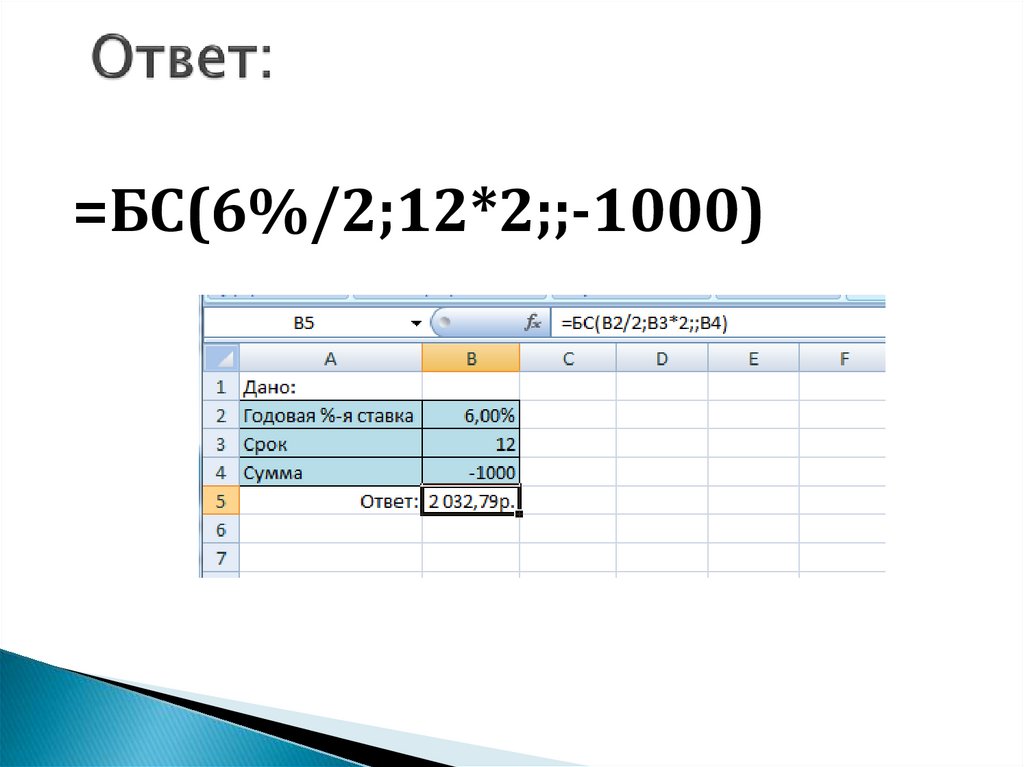









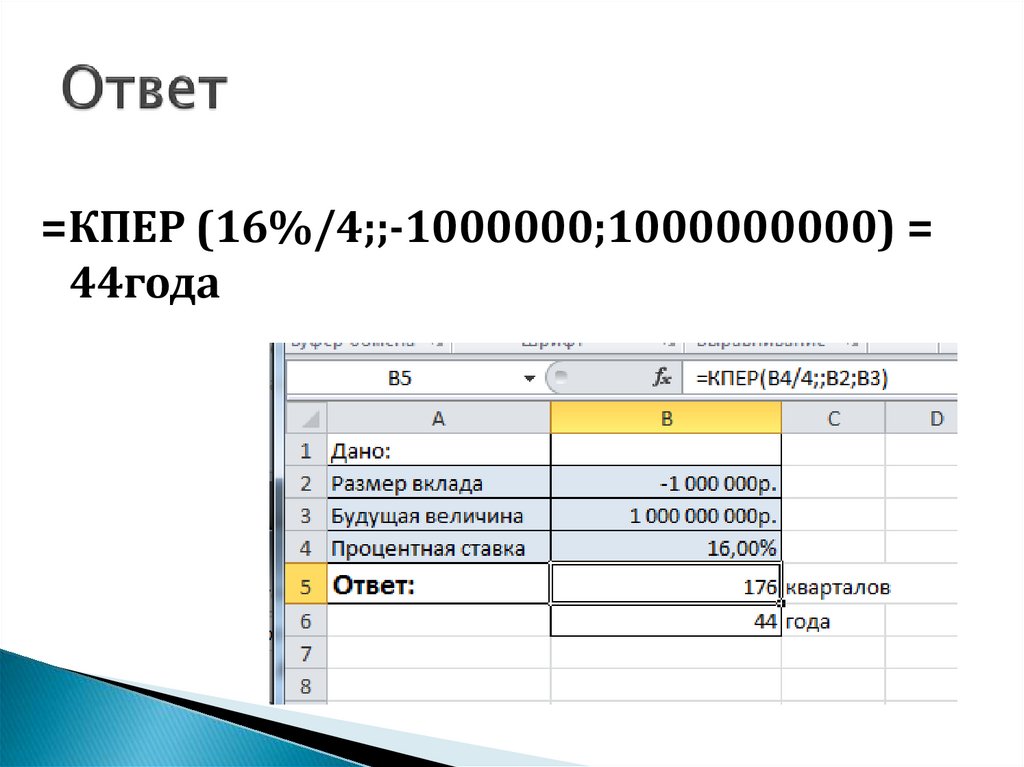












 Программное обеспечение
Программное обеспечение








